
Wie stelle ich Software als vertrauenswürdige Anwendung in der Firewall des Win7-Systems ein? Wenn die auf unseren Computern verwendete Software von der Firewall des Systems blockiert wird, kann sie nicht geöffnet und normal verwendet werden. Wie schalten wir die Firewall-Vertrauensfunktion ein? Viele Freunde wissen nicht, wie man sie im Detail bedient. Der folgende Editor hat eine Anleitung zum Festlegen von Software in der Win7-System-Firewall als Vertrauensanwendung zusammengestellt Herausgeber zum Lesen unten.

1. Klicken Sie auf die Schaltfläche „Start“, wählen Sie „Systemsteuerung“ aus, wählen Sie „Kleine Symbole“ als Ansichtsmodus und klicken Sie auf „Windows-Firewall“.
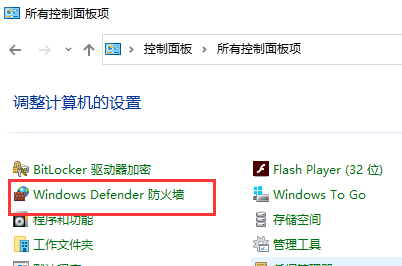
2. Klicken Sie auf der linken Seite der Windows-Firewall auf „Einem Programm oder einer Funktion erlauben, die Windows-Firewall zu passieren“.
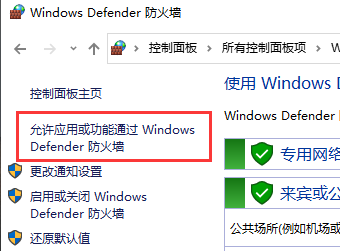
3. Suchen Sie das Programm oder die Funktion, die zugelassen werden soll. Es gibt zwei Kontrollkästchen: Bei normalen Computern klicken Sie auf „Zulassen“, um ein anderes Programm auszuführen.
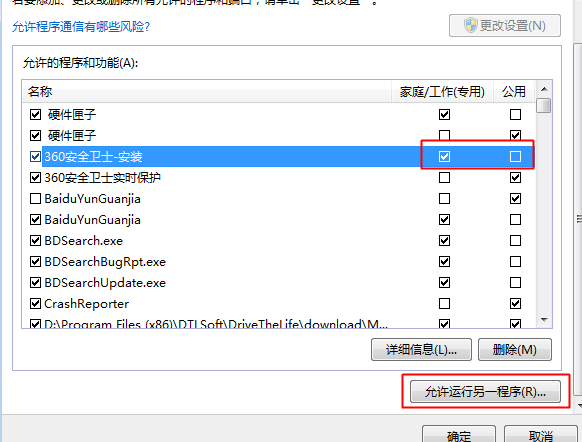
4. Suchen Sie es und fügen Sie es zur Liste hinzu. Wenn es immer noch nicht vorhanden ist, klicken Sie auf Durchsuchen, um das laufende Programm zu finden, fügen Sie es hinzu und aktivieren Sie dann das Kontrollkästchen „Zulassen“.
Das obige ist der detaillierte Inhalt vonRichten Sie die Win7-System-Firewall-Vertrauenssoftware ein. Für weitere Informationen folgen Sie bitte anderen verwandten Artikeln auf der PHP chinesischen Website!
 Eine vollständige Liste häufig verwendeter öffentlicher DNS
Eine vollständige Liste häufig verwendeter öffentlicher DNS
 Tastenkombinationen für Python-Kommentare
Tastenkombinationen für Python-Kommentare
 Was sind die Unterschiede zwischen Hibernate und Mybatis?
Was sind die Unterschiede zwischen Hibernate und Mybatis?
 So verwenden Sie Left Join
So verwenden Sie Left Join
 vcruntime140.dll kann nicht gefunden werden und die Codeausführung kann nicht fortgesetzt werden
vcruntime140.dll kann nicht gefunden werden und die Codeausführung kann nicht fortgesetzt werden
 So fügen Sie Seitenzahlen in ppt ein
So fügen Sie Seitenzahlen in ppt ein
 So finden Sie den Median eines Arrays in PHP
So finden Sie den Median eines Arrays in PHP
 So lösen Sie das Problem, dass Apple nicht mehr als 200 Dateien herunterladen kann
So lösen Sie das Problem, dass Apple nicht mehr als 200 Dateien herunterladen kann




